WhatsApp là một ứng dụng nhắn tin phổ biến trên toàn cầu, không chỉ cho phép người dùng gửi tin nhắn văn bản và hình ảnh mà còn cho phép chia sẻ trạng thái. Trong bài viết này, Công ty Quảng Cáo Marketing Online Limoseo sẽ tìm hiểu cách đăng trạng thái trên WhatsApp một cách đơn giản và hiệu quả.

MỤC LỤC
1. Tạo trạng thái trên WhatsApp để làm gì?
1.1. Ý nghĩa của việc đăng trạng thái trên WhatsApp
Trước khi đi sâu vào cách đăng trạng thái trên WhatsApp, chúng ta cần hiểu rõ ý nghĩa của việc này. Trạng thái trên WhatsApp có thể được sử dụng để chia sẻ tâm trạng, hoạt động hàng ngày, hay thậm chí là quảng cáo sản phẩm kinh doanh. Điều này giúp tạo ra một kênh giao tiếp và chia sẻ thông tin nhanh chóng với bạn bè, người thân và đối tác.
1.2. Tạo trạng thái để thể hiện tâm trạng
Một trong những lý do quan trọng mà người dùng sử dụng trạng thái trên WhatsApp là để thể hiện tâm trạng của mình. Bằng cách chia sẻ những câu trạng thái, hình ảnh hoặc video ngắn, họ có thể truyền đạt được cảm xúc, suy nghĩ và trải nghiệm của mình đến người khác một cách nhanh chóng và hiệu quả.
1.3. Quảng cáo sản phẩm hoặc dịch vụ
Ngoài việc sử dụng trạng thái để chia sẻ tâm trạng cá nhân, nhiều người dùng cũng sử dụng tính năng này để quảng cáo sản phẩm hoặc dịch vụ của mình. Đây là một cách hiệu quả để tiếp cận khách hàng tiềm năng và tạo sự chú ý đến sản phẩm, dịch vụ một cách nhanh chóng.

2. Cách đăng trạng thái trên WhatsApp
Bước 1: Mở ứng dụng WhatsApp
Để bắt đầu đăng trạng thái trên WhatsApp, bạn cần mở ứng dụng trên điện thoại di động của mình. Sau khi đăng nhập thành công, bạn sẽ thấy màn hình chính hiển thị danh sách các cuộc trò chuyện và các tab khác.
Bước 2: Chọn tab “Trạng thái”
Ở phía trên màn hình, bạn sẽ thấy một số tab như “Chat”, “Calls”, “Camera” và “Status”. Bạn cần chọn tab “Trạng thái” (hoặc “Status” nếu thiết lập ngôn ngữ tiếng Anh) để bắt đầu đăng trạng thái mới.
Bước 3: Tạo trạng thái mới
Sau khi chọn tab “Trạng thái”, bạn sẽ thấy một biểu tượng “camera” và một biểu tượng “viết trạng thái”. Bạn có thể chọn biểu tượng “viết trạng thái” để tạo trạng thái mới. Tại đây, bạn có thể thêm văn bản, hình ảnh hoặc video theo ý muốn.
3. Hướng dẫn quản lý trạng thái trên WhatsApp
3.1. Quản lý danh sách trạng thái
Sau khi bạn đã đăng trạng thái, bạn có thể quản lý chúng bằng cách xem ai đã xem trạng thái của bạn và thời gian họ đã xem. Điều này giúp bạn biết được mức độ tương tác của người khác với trạng thái của mình.
3.2. Tùy chỉnh quyền riêng tư cho trạng thái
WhatsApp cung cấp cho người dùng các tùy chọn quyền riêng tư để kiểm soát ai có thể xem trạng thái của họ. Bạn có thể chọn chia sẻ trạng thái với tất cả mọi người, chỉ với danh sách bạn bè hoặc chỉ với một số người cụ thể.
3.3. Xóa trạng thái đã đăng
Nếu bạn muốn xóa trạng thái đã đăng, bạn có thể thực hiện điều này bằng cách mở trạng thái đó và chọn tùy chọn xóa. Điều này giúp bạn quản lý nội dung trạng thái một cách linh hoạt và dễ dàng.
4. WhatsApp có thể sớm cho phép bạn đăng trạng thái bằng giọng nói
Theo các tin đồn, WhatsApp có thể sớm cho phép người dùng đăng trạng thái bằng giọng nói. Điều này sẽ mang lại trải nghiệm mới mẻ và thuận tiện hơn cho người dùng khi họ muốn chia sẻ trạng thái mà không cần phải gõ văn bản.
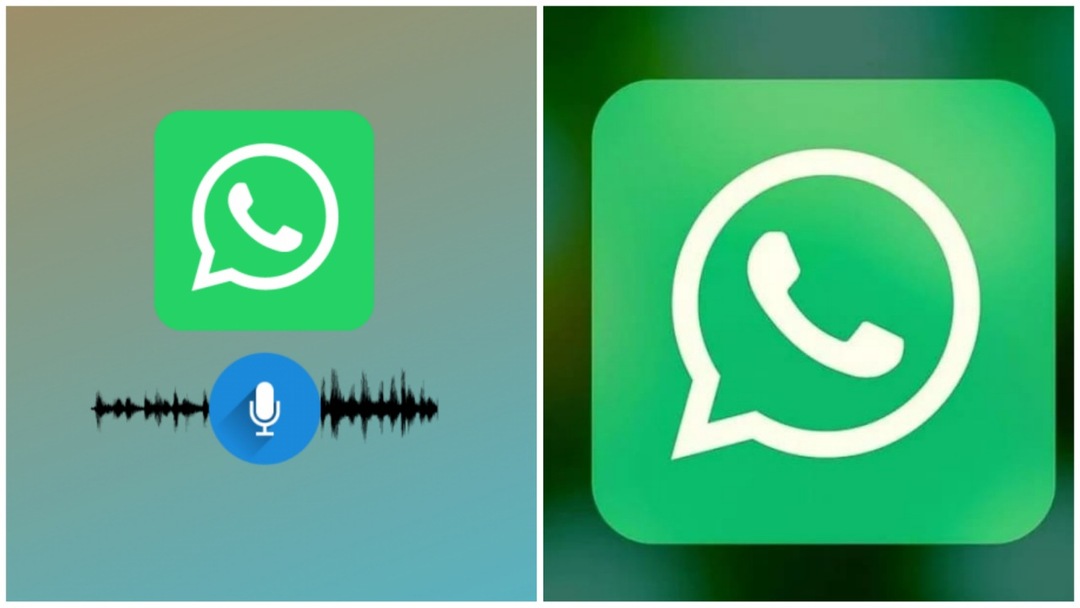
5. Những lỗi thường gặp khi đăng trạng thái trên WhatsApp
Khi sử dụng tính năng đăng trạng thái trên WhatsApp, người dùng có thể gặp phải một số lỗi phổ biến như:
- Không thể tải lên hình ảnh hoặc video: Đôi khi, do vấn đề kết nối mạng hoặc dung lượng file quá lớn, người dùng có thể gặp khó khăn khi tải lên hình ảnh hoặc video lên trạng thái.
- Trạng thái không được cập nhật: Có thể xảy ra trường hợp trạng thái mà bạn đăng không được cập nhật và hiển thị cho người khác.
- Lỗi quyền truy cập: Người dùng có thể gặp phải vấn đề khi thiết lập quyền riêng tư cho trạng thái, dẫn đến việc không thể chia sẻ trạng thái theo ý muốn.
6. Câu hỏi thường gặp
6.1. Làm thế nào để xem trạng thái của người khác trên WhatsApp?
Để xem trạng thái của người khác trên WhatsApp, bạn cần mở ứng dụng, chọn tab “Trạng thái” và sau đó chọn trạng thái của người mà bạn muốn xem.
6.2. Tôi có thể chia sẻ trạng thái với mọi người trên WhatsApp không?
Có, bạn có thể chia sẻ trạng thái với tất cả mọi người trên WhatsApp hoặc chỉ với danh sách bạn bè cụ thể.
6.3. Tại sao tôi không thể tải lên hình ảnh lên trạng thái của mình?
Lý do bạn không thể tải lên hình ảnh có thể do vấn đề kết nối mạng hoặc dung lượng file hình ảnh quá lớn.
Trong bài viết này, Công ty Quảng Cáo Marketing Online Limoseo đã tìm hiểu cách đăng trạng thái trên WhatsApp một cách đơn giản và hiệu quả. Việc sử dụng tính năng này không chỉ giúp bạn chia sẻ tâm trạng cá nhân mà còn tạo ra cơ hội quảng cáo sản phẩm, dịch vụ một cách nhanh chóng. Ngoài ra, việc quản lý trạng thái và giải quyết các lỗi thường gặp cũng rất quan trọng để tận dụng tối đa tính năng này trên WhatsApp.

